Iklan
 Meskipun saya merasa senang menggunakan Apple TV beberapa bulan terakhir ini, saya langsung dijual di Roku 3. Anda dapat membaca lebih lanjut tentang produk (dan membangkitkan selera Anda) di Danny Ulasan Roku 3 Review dan Hadiah Roku 3Karena lebih banyak konten tersedia secara online, kebutuhan untuk berlangganan televisi tradisional mungkin tidak cukup lagi untuk membenarkan biaya. Jika Anda sudah berlangganan layanan seperti Netflix atau Hulu Plus, sekarang dapat ... Baca lebih banyak . Bagi saya, itu adalah kombinasi dari media berdasarkan permintaan dan akses mudah ke perpustakaan media saya sendiri yang luas yang membuat kasus Roku, belum lagi harga yang menarik. Bahkan, saya lebih sering menggunakan Roku 3 sebagai kotak isi ulang untuk laptop saya Pusat media plex.
Meskipun saya merasa senang menggunakan Apple TV beberapa bulan terakhir ini, saya langsung dijual di Roku 3. Anda dapat membaca lebih lanjut tentang produk (dan membangkitkan selera Anda) di Danny Ulasan Roku 3 Review dan Hadiah Roku 3Karena lebih banyak konten tersedia secara online, kebutuhan untuk berlangganan televisi tradisional mungkin tidak cukup lagi untuk membenarkan biaya. Jika Anda sudah berlangganan layanan seperti Netflix atau Hulu Plus, sekarang dapat ... Baca lebih banyak . Bagi saya, itu adalah kombinasi dari media berdasarkan permintaan dan akses mudah ke perpustakaan media saya sendiri yang luas yang membuat kasus Roku, belum lagi harga yang menarik. Bahkan, saya lebih sering menggunakan Roku 3 sebagai kotak isi ulang untuk laptop saya Pusat media plex.
Satu-satunya masalah yang saya temui sejauh ini, adalah dukungan Roku yang sedikit untuk format video. Secara resmi, Roku 3 hanya mendukung video H.264 MKV dan MP4 / M4V, yang berarti bahwa satu-satunya media yang dikenali
melalui USB dan Plex‘Main Langsung. Untungnya, ini tidak sedramatis kedengarannya. Media terbaru yang ditemukan di web dirilis dalam H.264 MP4 (definisi standar) atau MKV (definisi tinggi). Satu-satunya masalah adalah menemukan cara untuk memutar ulang media lama Anda di Roku.1. Video AVI
Sebelum H.264 MP4 menjadi normal, file AVI ada di mana-mana. Kemungkinannya, sebagian besar file Roku-tidak kompatibel Anda yang lama adalah AVI. Untungnya, ada solusi yang tidak mengharuskan Anda untuk sepenuhnya mengkonversi semua file AVI Anda.
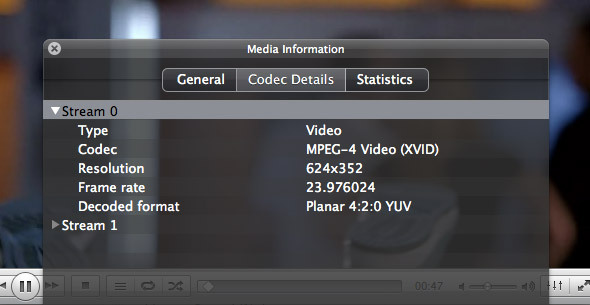
Banyak AVI menggunakan aliran Video MPEG-4 (XVID). Ini ada hubungannya dengan bagaimana video dikodekan. Secara resmi, Roku hanya menerima video dengan aliran video H.264. Secara tidak resmi, Roku juga akan memainkan file MP4 dengan video MPEG-4. Ini berarti bahwa kita dapat menempatkan video dalam wadah MP4, tanpa benar-benar mengubahnya, dan itu akan diputar di Roku.
Proses ini disebut remuxing dan itcuts down pada waktu konversi luar biasa. Di komputer yang layak, hanya perlu satu atau dua menit dari awal hingga selesai.
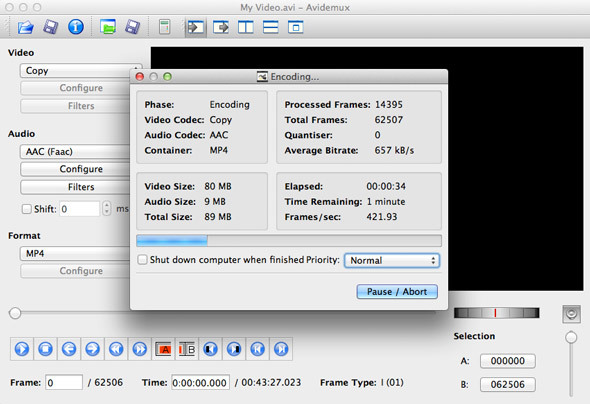
Untuk remux video kami, kami dapat menggunakan Avidemux, yang tersedia untuk komputer Windows, Mac dan Linux. Jika Anda menggunakan Mac OS X Lion, unduh Avidemux 2.5.4 dan lihat untuk langkah-langkah ini untuk menjalankannya.
Buka Avidemux dan jelajahi file video Anda. Gunakan konfigurasi berikut (di bilah sisi kiri):
- Video: Salin
- Audio: AAC
- Format: MP4
Tekan simpan dan masukkan lokasi dan nama file untuk file video baru Anda. Jangan lupa untuk menambahkan ekstensi .MP4. Setelah Avidemux melakukan remux file Anda, siap dimainkan di Roku Anda; baik melalui USB maupun menggunakan fitur Putar Langsung Plex.
2. MKV Dengan Audio 5.1
MKV adalah norma untuk konten video definisi tinggi. Biasanya, file-file ini memiliki trek audio 5,1 surround sound. Ada dua masalah dengan file audio MKV 5.1 ini. Masalah utama terletak pada Dolby Digital dan audio DTS. File-file ini hanya berfungsi melalui USB dan audio hanya didukung melalui pass through. Ini berarti Roku tidak akan membantu Anda jika sistem Anda tidak mendukung audio 5.1 DTS.
Jika Anda penggemar berat Plex 'Direct Play, ada masalah kedua. Plex memiliki masalah memainkan MKV dengan suara surround 5.1. Jika server media Anda cukup kuat, Plex akan melakukan transkode media.
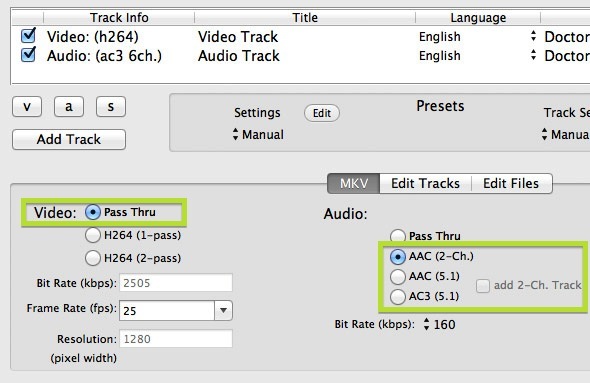
Sekali lagi, kami dapat menjaga aliran video tetap utuh untuk menjaga waktu konversi menjadi minimum. Kali ini, kita membutuhkan aplikasi yang dapat melakukan remux MKV dan mengkonversi trek audio. MKVtools untuk Mac OS X dan XMedia Recode untuk Windows adalah alat yang sempurna untuk pekerjaan itu. Avidemux, yang dibahas di atas, adalah aplikasi multi-platform yang baik yang juga mampu menangani file MKV. Tangkapan layar di atas adalah dari MKVtools, tetapi prosesnya sangat mirip di ketiga aplikasi.
Buka file MKV di aplikasi pilihan Anda dan, jika perlu, pilih semua trek video dan audio. Agar aliran video tetap utuh, pilih Salinan atau Pass Thru untuk opsi video. Anda ingin mengonversi audio ke format lain. Jika Anda mengalami masalah dengan Dolby Digital atau DTS, konversikan ke AC3 (5.1) untuk mempertahankan suara surround dengan kompatibilitas yang lebih baik.
Jika Anda memiliki masalah dengan suara surround 5.1 secara umum (karena perangkat keras Anda tidak dapat mengatasinya, atau karena Anda ingin menggunakan Plex ’Direct Play), konversikan audio ke AAC 2-channel (stereo).
3. Konversi Video Untuk Roku
Jika masalah media Anda tidak termasuk dalam dua kategori di atas, Anda dapat melakukan transcode (lihat di bawah) atau mengonversi media Anda. Rem tangan adalah aplikasi hebat untuk mengonversi file video, tersedia untuk komputer Windows, Mac dan Linux. Bahkan, pengguna Windows bahkan dapat menggunakan panduan Steve untuk tonton folder Anda dan konversi video Anda secara otomatis dengan Handbrake Tonton Folder & Konversi File Video dengan DropFolders & HandBrake Baca lebih banyak .
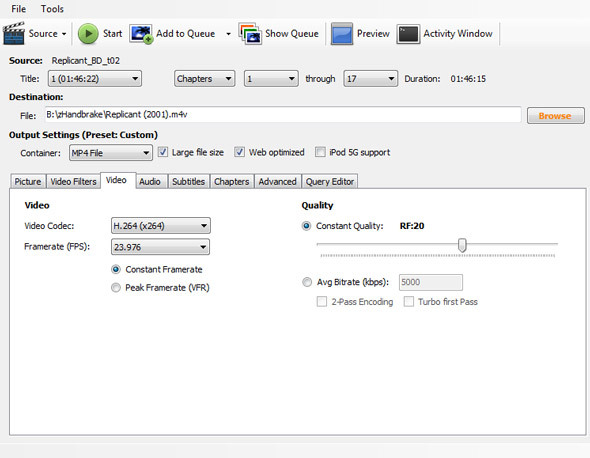
Anda bisa bermain sendiri dengan pengaturan Handbrake, atau memilih salah satu preset. Tim Roku mengumumkan bahwa Preset Tinggi Profil Handbrake bekerja dengan baik dengan Roku. Mungkin bahkan lebih menarik, Rokoding [Broken URL Removed] menyediakan preset rem tangan yang dirancang khusus untuk Roku, termasuk preset untuk DVD, kualitas 720p dan 1080p.
4. Transcode dengan Plex
Seperti yang disebutkan sebelumnya, Plex adalah salah satu cara paling mudah untuk menikmati media Anda di Roku. Anda harus melakukannya mengatur server media Plex di komputer Anda dan instal Saluran plex di Roku Anda, setelah itu Anda akan dapat mengalirkan media Anda di jaringan lokal Anda.
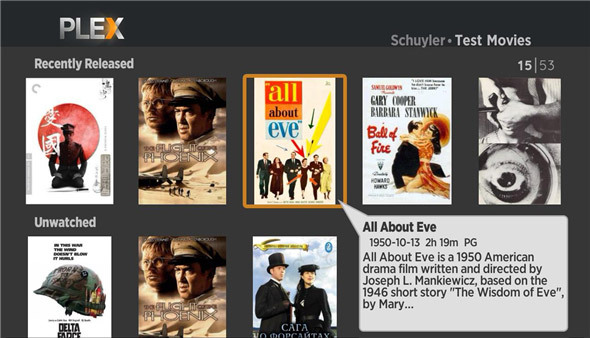
Putar Langsung Plex, yang hanya meneruskan video Anda ke Roku, mengharuskan video Anda untuk merespons file yang didukung Roku. Untuk itu, Anda bisa merujuk ke tiga opsi di atas. Jika komputer server media Anda cukup kuat, Anda dapat melewati konversi dan cukup transcode media Anda. Transcoding pada dasarnya sama dengan konversi, kecuali bahwa itu terjadi dengan cepat. Anda tidak perlu persiapan apa pun, karena Plex akan secara otomatis mengkonversi video saat sedang diputar. Namun Anda membutuhkan komputer yang cukup kuat.
Apa format media Anda? Apakah Anda mengonversi atau menyesuaikan ulang seluruh pustaka Anda, atau Anda berencana transcode? Beri tahu kami di bagian komentar di bawah!
Saya seorang mahasiswa penulis dan ilmu komputer dari Belgia. Anda selalu dapat membantu saya dengan ide artikel yang bagus, rekomendasi buku, atau ide resep.

